Excel的智能填充功能(Ctrl+E)可以快速且准确地预测并填充数据,极大地提升了数据处理的效率和准确性。
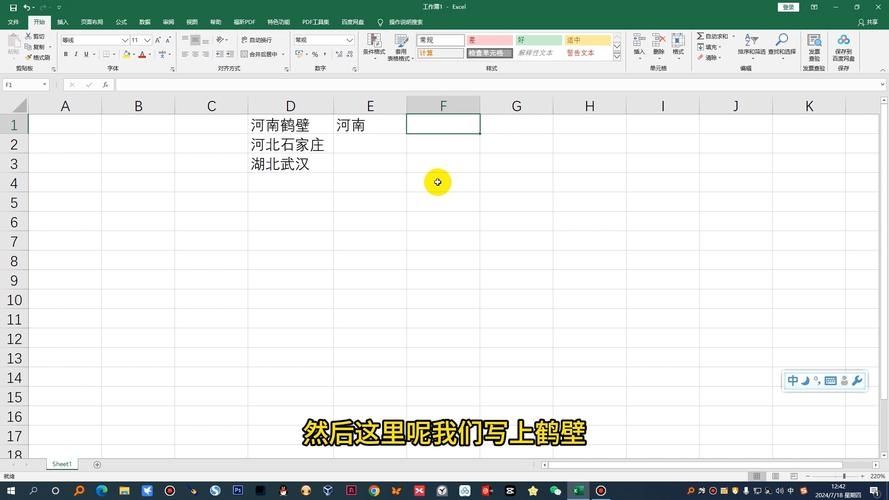
智能填充是Excel提供的一项非常有用的功能,它能够基于现有数据的规律,自动完成数据的推算和填充,极大地简化了重复性工作,这一功能自Excel 2013版本被引入,用户可以通过快捷键Ctrl+E激活这一功能,实现数据的快速填充。
在Excel中,智能填充功能主要适用于两种情况,第一种情况是当两列或多列数据需要根据一定的规则合并到一列中时,智能填充可以自动识别已有数据的合并规则,将后续数据按照同样的规则进行合并,第二种典型应用情景是根据部分填写的数据,自动推算出整列数据,这在处理大量具有相似格式或规律的数据时显得尤为高效。
使用智能填充功能需要满足几个基本条件,选择的区域所在列及其邻近列需要存在示例数据作为参考,这样智能填充才能根据这些数据推断出填充规则,选择区域内需要包含待填充的空白单元格,而且这些空白单元格应与示例数据具有相同的填充规律。
具体到操作步骤,比如您需要将物品和价格拆分到不同的单元格中,首先应在第一行输入完整的物品和价格信息,作为示例,然后选中需要填充的单元格区域,按下Ctrl+E,Excel便会依据给出的示例,自动将物品和价格拆分到相应的单元格中,这一过程中,Excel通过识别字符串之间的关系,推测出用户想要完成的数据填充结果。
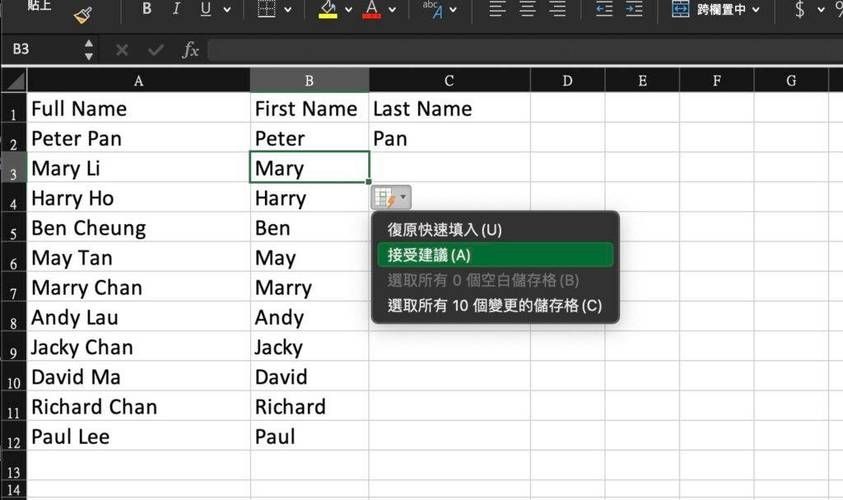
智能填充功能不仅限于处理文本信息,它同样可以用于数字和日期等类型数据的填充,在处理财务报表时,如果某个列包含了不同物品的价格,您可以简单地输入几个示例价格,然后使用智能填充迅速完成整个列的价格填写。
智能填充功能还可以被应用于一些更为复杂的情况,如批量给敏感信息打码,比如您有一个包含多行电话号码的表格,您希望对这些电话号码进行部分隐藏以保护隐私,只需在一个单元格中输入打好码的电话号码,然后使用Ctrl+E,智能填充就能帮助您快速完成整列电话号码的部分隐藏。
Excel的智能填充(Ctrl+E)是一个非常强大的工具,它通过智能化地预测用户的填充需求,大幅度提高了数据处理的速度和准确度,无论是对数据进行合并、拆分,还是进行复杂的数据脱敏处理,智能填充都能提供极大的便利,掌握这一技能,将使您在使用Excel处理各种数据时更加得心应手。



